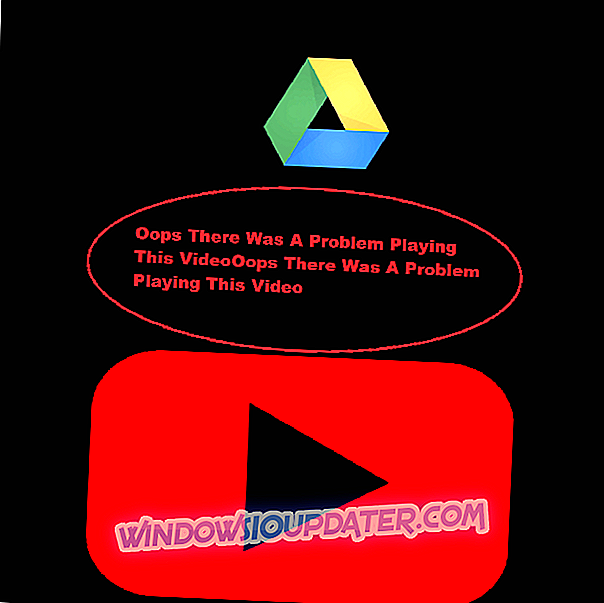Napraw problemy z odtwarzaniem wideo w tych 13 rozwiązaniach
- Otwórz przeglądarkę w trybie incognito
- Otwórz problematyczne wideo w nowym oknie
- Opóźnienie odtwarzania pliku wideo
- Użyj innej przeglądarki
- Uruchom ponownie komputer / urządzenie
- Sprawdź ustawienia konta Google
- Sprawdź ustawienia połączenia sieciowego Ustawienia
- Wyczyść pamięć podręczną przeglądarki i pliki cookie
- Resetuj ustawienia Google Chrome (tylko użytkownicy Chrome)
- Sprawdź format wideo
- Sprawdź rozszerzenia przeglądarki, wtyczki i niechciane programy
- Odinstaluj i ponownie zainstaluj przeglądarkę
- Skanuj komputer w poszukiwaniu złośliwego oprogramowania
Jedną z moich ulubionych funkcji Dysku Google jest funkcja odtwarzania wideo. Po pierwsze, ponieważ obsługuje wiele typów plików wideo: MPEG4, 3GPP, MOV, AVI, WMV i inne. Po drugie, jest bardzo łatwy w użyciu… po prostu prześlij swoje filmy, a następnie kliknij dwukrotnie, aby zagrać.
Istnieją inne zalety, takie jak możliwość przesyłania filmów o dowolnej rozdzielczości.
Jednak podczas próby oglądania przesłanych filmów pojawiają się czasem różne problemy. Szczególnie denerwujące jest otrzymywanie wiadomości „o nie wystąpił problem podczas odtwarzania tego filmu ” podczas próby uzyskania dostępu do właśnie przesłanego filmu.
Cóż, najbardziej interesujące jest to, że jest to błąd spowodowany czasami drobnymi problemami, takimi jak użytkownik, który zalogował się do Google z innego konta użytkownika.
W takich przypadkach błąd jest dość prosty do rozwiązania, chociaż czasami trzeba zrobić więcej, co zobaczymy wkrótce.
Ale przedtem przyjrzyjmy się, co powoduje tę czkawkę.
Przyczyny „Ups! Wystąpił błąd podczas odtwarzania tego filmu wideo
Wspomniałem już o tym błędzie, ponieważ mógłbyś zalogować się na G-drive przy użyciu więcej niż jednego konta Google.
Oto kilka innych możliwych przyczyn:
- Przeciążona pamięć podręczna / pliki cookie: Twoja przeglądarka mogła zapisać wiele informacji ze stron internetowych, które odwiedzasz w swoich plikach cookie i pamięci podręcznej. Czasami powoduje to uciążliwe błędy ładowania wideo.
- Rozszerzenia przeglądarki: podczas gdy dostosowywanie przeglądarek, takich jak Chrome (przez dodanie rozszerzeń), zwiększa możliwości korzystania z Internetu, niektóre z zainstalowanych dodatków powodują problemy z użytecznymi narzędziami, takimi jak funkcja odtwarzania wideo.
- Złośliwe oprogramowanie: Twój komputer napotka niekończące się problemy po zainfekowaniu wirusem, robakiem, a nawet koniem trojańskim, w tym odmową poprawnego odtwarzania filmów G-drive.
- Uszkodzona przeglądarka: istnieje prawdopodobieństwo, że błąd ten może być spowodowany uszkodzeniem niektórych plików instalacyjnych oprogramowania do przeglądania.
- Obecność niechcianych programów innych firm : Wyzwanie może również wystąpić, jeśli zainstalowano dowolne aplikacje potencjalnie niechciane (PUP), które naruszają bezpieczeństwo / prywatność.
- Niezgodne wideo : Oczywiście, G-drive obsługuje imponującą liczbę typów wideo. Ale nadal istnieją formaty, które odrzuca, więc na pewno otrzymasz ten błąd, jeśli tak jest.
POPRAWIONO: Wystąpił problem podczas odtwarzania tego filmu
Istnieje kilka poprawek, więc przejdźmy do każdego z nich.
1. Otwórz przeglądarkę w trybie incognito
Tryb prywatny lub incognito nie przechowuje historii przeglądania w przeglądarce.
Z jakiegoś powodu przejście na ten tryb zdaje się czasem eliminować usterkę.
Kroki do naśladowania
Google Chrome:
- Uruchom Google Chrome .
- Naciśnij jednocześnie klawisze Ctrl + Shift + N na klawiaturze.
Mozilla Firefox :
- Uruchom Firefoksa .
- Jednocześnie naciśnij klawisze Ctrl + Shift + P na klawiaturze.
Microsoft Edge:
- Uruchom Microsoft Edge .
- Naciśnij klawisze Ctrl + Shift + P razem na klawiaturze.
Internet Explorer:
- Uruchom program Internet Explorer .
- Ponownie naciśnij jednocześnie klawisze Ctrl + Shift + P.

Przeglądarka Opera
- Uruchom Operę.
- Naciśnij jednocześnie klawisze Ctrl + Shift + N.
Pamiętaj, aby zalogować się na swoje konto Google / Gmail po aktywowaniu przeglądania incognito, po którym możesz spróbować ponownie odtworzyć plik wideo, uruchamiając alert „ oops wystąpił problem podczas odtwarzania tego wideo” .
2. Otwórz problematyczne wideo w nowym oknie
Jeśli incognito nie pomogło, spróbuj otworzyć film z problemami w nowym oknie.
Kroki do naśladowania
- Kliknij dwukrotnie wideo, które odmawiało grania (Wszystkie przeglądarki).
Ostrzeżenie „oops wystąpił problem podczas odtwarzania tego filmu wideo”.
- Sprawdź w prawym górnym rogu ekranu i znajdź trzy kropki. Kliknij je, a następnie wybierz otwórz w nowym oknie.

To kolejna miła poprawka, która działa przez większość czasu.
3. Opóźnienie odtwarzania pliku wideo
W przypadku długich filmów dysk Google wymaga trochę czasu na transkodowanie pliku, aby umożliwić odtwarzanie. Rozwiązaniem jest więc zapewnienie G-drive dodatkowych minut (w zależności od rozmiaru pliku wideo i prędkości Internetu) przed ponownym odtworzeniem.
Kroki do naśladowania;
- Prześlij plik wideo.
- Poczekaj chwilę, aż plik będzie w pełni gotowy.
- Kliknij dwukrotnie, aby go odtworzyć.
Możesz odświeżyć okno przeglądarki, jeśli zauważysz dalsze wahanie.
13. Skanuj komputer w poszukiwaniu złośliwego oprogramowania
Nie zapomnij też przeskanować komputera w poszukiwaniu wirusów (użyj zaktualizowanego i potężnego programu antywirusowego), walcząc o pozbycie się dokuczliwych błędów. Wystąpił problem podczas odtwarzania tego błędu wideo .
Może to być drobne złośliwe oprogramowanie powodujące wszystkie te problemy!
DODATKOWE CIEKAWE CZYTANIA WYBRANE TYLKO DLA CIEBIE:
- Pełna poprawka: wideo nie jest obecnie dostępne
- 5 najlepszych pakietów kodeków wideo dla systemu Windows 10 do odtwarzania wszystkich formatów plików
- Jak skanować Dysk Google pod kątem wirusów